[HOW-TO] Windows Server | Renombrar un Equipo en Windows Server 2012 con Windows Powershell
Renombrar un equipo con Windows Server es una tarea que normalmente realizamos luego de, por ejemplo, una instalación limpia del sistema operativo. Para realizar esta tarea puede que normalmente utilicemos la interfaz gráfica del sistema operativo lo cual es rápido y sencillo.
PowerShell nos permite realizar esta tarea aún más rápido. Podemos utilizar este método en equipo con interfaz gráfica o en equipo de tipo “Server Core”, donde no disponemos de la intefaz gráfica.
En este How-To, entonces, veremos cómo realizar un cambio de nombre del equipo a través de PowerShell.
[toc]
Introducción
Objetivo
El objetivo de esta publicación será ayudar al lector a conocer cómo realizar un cambio de nombre de equipo en Windows Server 2012 a través de PowerShell.
Audiencia
Este documento está dirigido a Consultores, Profesionales IT y personas que desarrollan tareas de Consultoría, Administración y Soporte o que simplemente están interesados en aprender nuevas cosas.
Comentarios y Corrección de Errores
Hemos realizado nuestro mejor esfuerzo para no cometer errores, pero al fin y al cabo somos seres humanos. Si deseás reportar algún error o darnos feedback de qué te pareció esta publicación, por favor no dejes de comunicarte con nosotros a través de correo electrónico a la siguiente dirección: info@tectimes.net.
Alcance
Entender cuál es el alcance de la publicación nos ayuda a tener una expectativa real de lo que encontraremos en la misma, de modo tal que quién lo lee no espere ni más ni menos de lo que encontrará. Vamos a describir la bitácora, el escenario de trabajo, tecnologías alcanzadas y el objetivo técnico.
Objetivo Técnico
El objetivo técnico es el siguiente:
- Utilizar PowerShell para realizar el renombramiento de un equipo Windows Server 2012.
Tecnologías Alcanzadas
Este artículo ha sido realizado con Windows Server 2012 Datacenter, si bien es aplicable a otras ediciones de Windows Server 2012 o superior. En resumen, este procedimiento se puede realizar en:
- Equipos con Windows Server 2012 instalado, con instalación full o Server Core.
- Windows PowerShell 2.0 o superior.
Escenario de Trabajo
Contamos con un equipo Windows Server 2012 versión full instalado sin ningún rol aplicado, y tampoco updates especiales.
Plan de Trabajo
Para llegar al objetivo técnico realizaremos el siguiente plan de trabajo:
- Abriremos Windows PowerShell.
- Aplicaremos el comando.
- Reiniciaremos el Equipo.
Desarrollo
Desde Windows PowerShell de Windows Server 2012, aplicaremos el siguiente comando:
Rename-Computer "Nuevo-Nombre-Del-Equipo"
En nuestro caso, le daremos el nombre “DC-SVR-011”:
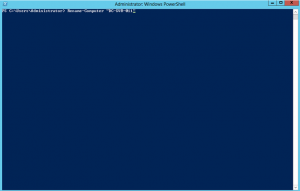
Una vez aplicado el comando, nos aparecerá la confirmación en pantalla con el aviso que debemos reiniciar para que los cambios tomen efecto:
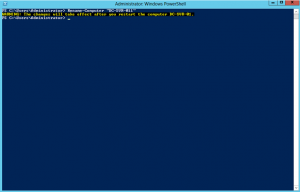
Una vez reiniciado el sistema, el nuevo nombre indicado para el equipo será el efectivo. ¡Así de fácil”
Conclusiones
Windows PowerShell en Windows Server 2012 nos permite acelerar muchas tareas que, si bien son relativamente fáciles de realizar a través de interfaz gráfica, nos dan una nueva alternativa para realizarlas. En este caso, hemos aprendido como reiniciar el renombramiento de un equipo basado en Windows Server 2012.
Existen muchos otros CMDLets de Windows PowerShell que nos pueden ayudar a acelerar aquellas pequeñas tareas cotidianas. ¡No dejes de visitar las referencias y links para conocer más!
Referencias y Links
- Scripting with Windows PowerShell: http://technet.microsoft.com/en-us/library/bb978526.aspx
- Scripting with Windows PowerShell: http://technet.microsoft.com/en-us/scriptcenter/powershell.aspx
